- Szerző Jason Gerald [email protected].
- Public 2024-01-19 22:12.
- Utoljára módosítva 2025-01-23 12:19.
Ha véletlenül telepítette a Mac számítógépre az Advanced Mac Cleaner alkalmazást, kövesse a cikk útmutatásait az alkalmazás eltávolításához a számítógépről.
Lépés
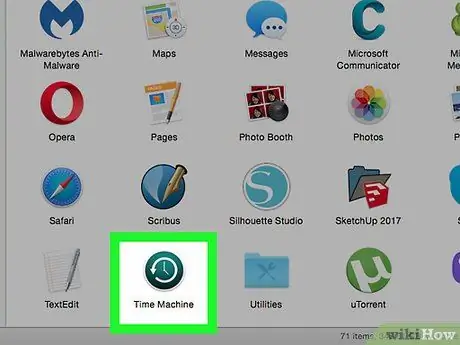
1. lépés. Először készítsen biztonsági másolatot a fontos fájlokról
Ne felejtse el menteni a nyitott dokumentumokat. Próbálja meg a következőket tenni:
- Könyvjelzők exportálása a böngészőben.
- Másolja le a kulcstartóval kapcsolatos beállításokat (érzékeny adatok, például jelszavak, felhasználónevek stb.).
- Mentsen el minden nem mentett dokumentumot vagy fájlt.
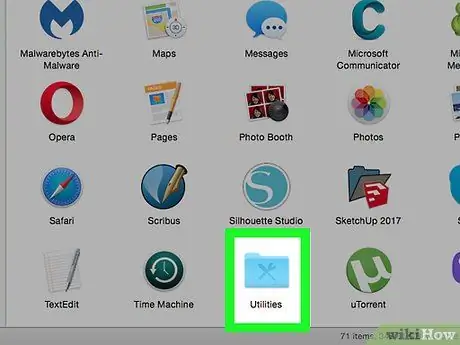
2. lépés: Nyissa meg az Alkalmazások fájlmappában található Segédprogramok almappát
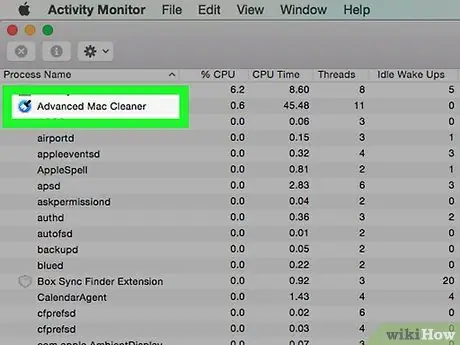
3. lépés: Futtassa az Activity Monitor alkalmazást
Ezután keresse meg az Advanced Mac Cleaner kifejezést, és nyomja meg a kis i ikont az Activity Monitor bal felső sarkában. Kattintson a harmadik "Fájlok és portok megnyitása" fülre. Rögzítse (vagy másolja és illessze be) az alkalmazáshoz tartozó összes "kimeneti információt".
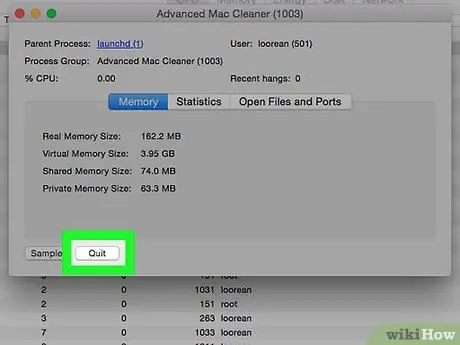
4. lépés Ha készen áll, nyomja meg a Quit gombot
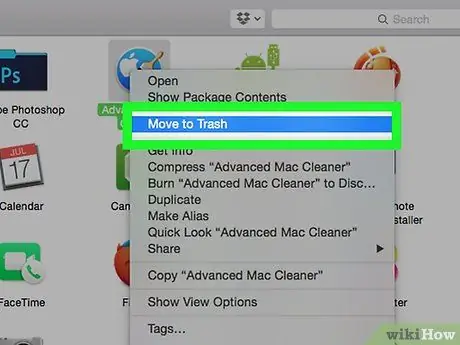
5. lépés Kattintson a vissza nyíl fülre, majd ellenőrizze az Alkalmazások mappát
Próbálja meg eltávolítani az Advanced Mac Cleaner alkalmazást úgy, hogy az alkalmazást a Kuka ikonra helyezi.
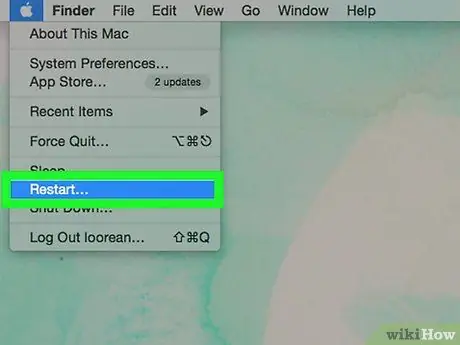
6. lépés. Mentse el a munkát, és indítsa újra a számítógépet
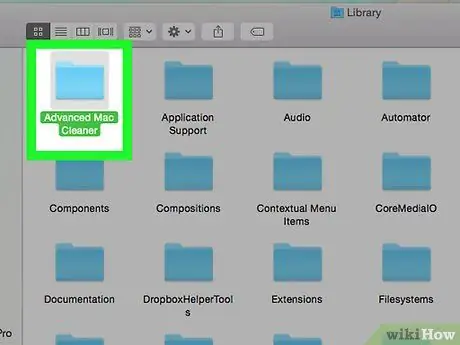
7. lépés. Próbáljon meg mindent megtisztítani az Advanced Mac Cleaner programmal kapcsolatban, ami még megmarad a Mac számítógépen
Ezt úgy teheti meg, hogy megnyitja a Könyvtár mappát, és manuálisan törli az ott maradt szolgáltatásfájlokat.
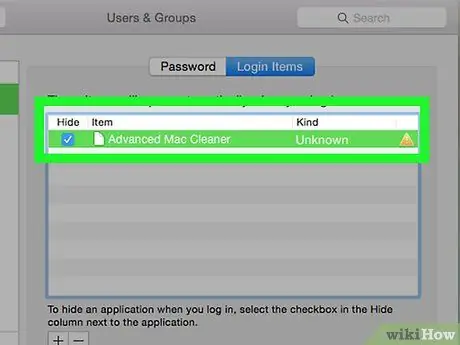
Lépés 8. Törölje a "Bejelentkezési tételek" szakaszból a Mac -en még futó "Advanced Mac Cleaner" -hez kapcsolódó információkat
Ehhez próbálja meg a következő lépéseket:
- Nyissa meg a Rendszerbeállításokat, amely általában a Mac dokkolójában található a képernyő alján.
- Nyomja meg a "Felhasználók és csoportok" bejegyzést.
- A „Felhasználók és csoportok” megnyitásakor kattintson a korábban említett „Bejelentkezési elemek” fülre.
- Jelölje ki az "Advanced Mac Cleaner" elemet az indítási menülistában, majd nyomja meg a "Mínusz" ikont.
- Most sikeresen törölte.
Tippek
- Javasoljuk, hogy ne töltsön le nem kívánt programokat vagy potenciálisan nemkívánatos programokat (más néven PUP vagy PUA/ Potenciálisan nemkívánatos alkalmazások). A foistware (nemkívánatos programok, amelyek általában automatikusan települnek más programokhoz) elkerülésére a legjobb módja az óvintézkedések megtétele.
- A "junkware" megjelenésének megelőzése érdekében figyelmesen olvassa el a telepített program által megjelenített varázslót, és ne tartalmazzon ismeretlen programokat. Ez nagyon fontos művelet akkor is, ha Mac eszközt használ. Ez egy egyszerű és hatékony módszer a számítógép tisztán tartására.
- Erre a műveletre azért van szükség, mert a fent leírt programok opcionálisan potenciálisan nem kívánt/nem használt/nem kapcsolódó programok, amelyeket azért töltenek le vagy telepítenek a Mac gépére, mert Ön tapasztalatlan számítógép -felhasználó.






